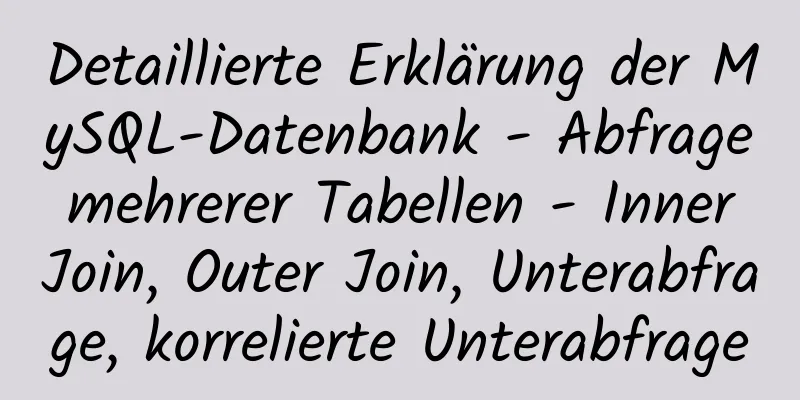Grafisches Tutorial zur Installation und Konfiguration von MySQL 8.0.21

|
Notieren Sie die Installations- und Konfigurationsmethode von MySQL 8.0.21 und geben Sie sie an alle weiter. 1. Herunterladen 1. Laden Sie das Installationspaket herunter MySQL-Download-Pfad Sie können es auch herunterladen, indem Sie direkt auf den Link klicken: mysql 8.0.21
2. Entpacken Sie das komprimierte Paket In das Installationsverzeichnis entpacken:
3. Erstellen Sie eine neue my.ini-Konfigurationsdatei in diesem Verzeichnis [mysqld] # Port 3306 einstellen port=3306 # Legen Sie das Installationsverzeichnis von MySQL fest: basedir=D:\environment\mysql\mysql-8.0.21-winx64 # Legen Sie das Speicherverzeichnis der MySQL-Datenbankdaten fest: datadir=D:\environment\mysql\mysql-8.0.21-winx64\data # Maximal zulässige Anzahl von Verbindungen max_connections=200 # Die Anzahl der zulässigen Verbindungsfehler. Dies soll verhindern, dass jemand versucht, das Datenbanksystem von diesem Host aus anzugreifen max_connect_errors = 10 # Der vom Server verwendete Standardzeichensatz ist UTF8 Zeichensatzserver = utf8 # Die Standard-Speicher-Engine, die beim Erstellen einer neuen Tabelle verwendet wird default-storage-engine=INNODB # Standardmäßig wird das Plug-In „mysql_native_password“ zur Authentifizierung verwendet. default_authentication_plugin=mysql_native_password [mysql] # Setzen Sie den Standardzeichensatz des MySQL-Clients auf default-character-set=utf8 [Kunde] # Legen Sie den Standardport fest, der vom MySQL-Client für die Verbindung mit dem Server verwendet wird. Port=3306 Standardzeichensatz = utf8 Bitte beachten Sie, dass Sie basedir und datadir durch Ihre eigenen Verzeichnisse ersetzen müssen. 4. Umgebungsvariablen konfigurieren Dieser Computer->Eigenschaften->Erweiterte Systemeinstellungen->Umgebungsvariablen->Systemvariablen->Pfad Die Adresse des Bin-Ordners im MySQL-Installationsverzeichnis
5. Datenordner erstellen und initialisieren Fenster+R Geben Sie cmd ein und führen Sie aus: mysqld --initialize-insecure
Die erste Falle: VC++2015 (Microsoft Visual C++ 2015 Redistributable) war nicht installiert. Laden Sie vc_redist.x64 herunter, führen Sie das Programm aus und installieren Sie es anschließend direkt. Die zweite Falle:
Da diese Datei auf dem Computer fehlt, laden Sie sie einfach herunter und legen Sie sie unter C:\Windows\System32 ab.
Führen Sie zu diesem Zeitpunkt den Befehl aus: mysqld --initialize-insecure Im Installationsverzeichnis wird ein zusätzlicher Datenordner vorhanden sein 6. Initialisierungsanweisungen ausführen mysqld --defaults-file=D:\environment\mysql\mysql-8.0.21-winx64\my.ini --initialize –console 7. MySQL installieren mysqld installieren Einen weiteren Fehler melden:
Lösung: Wählen Sie beim Öffnen des Programms cmd.exe „Als Administrator öffnen“. Hier ein wenig Zusatzwissen: So führen Sie cmd.exe als Administrator in Windows aus: Laufwerk C->Windows->System32->cmd.exe suchen, mit der rechten Maustaste klicken und als Administrator ausführen. Führen Sie dann mysqld install aus und es wird angezeigt
8. Initialisieren Sie MySQL und erstellen Sie nach der Ausführung den Root-Benutzer mysqld --initialize-insecure --user=mysql 9. Starten Sie den MySQL-Dienst net start mysql
10. Legen Sie das Root-Konto und das Passwort fest mysqladmin -u root -p Passwort 123456 Nach dem Start ist Ihr Root-Benutzerkennwort leer. Drücken Sie die Eingabetaste und „Passwort eingeben“ wird angezeigt. Geben Sie keine Informationen ein. Drücken Sie die Eingabetaste für den nächsten Schritt. Das Kennwort lautet 123456. Geben Sie das Kennwort nicht ein. Benutzeranmeldung mysql -u root -p (Nach dem Drücken der Eingabetaste geben Sie das Passwort ein. Das zuvor festgelegte Passwort lautet 123456.)
An diesem Punkt ist die Anmeldung erfolgreich und die Installation abgeschlossen. Wunderbares Thema teilen: Tutorial zur Installation verschiedener MySQL-Versionen MySQL 5.7-Installationstutorials für verschiedene Versionen MySQL 5.6-Installationstutorials für verschiedene Versionen mysql8.0-Installationstutorials für verschiedene Versionen Das Obige ist der vollständige Inhalt dieses Artikels. Ich hoffe, er wird für jedermanns Studium hilfreich sein. Ich hoffe auch, dass jeder 123WORDPRESS.COM unterstützen wird. Das könnte Sie auch interessieren:
|
<<: Eine kurze Analyse der Verwendung der Zero-Copy-Technologie in Linux
Artikel empfehlen
Tutorial zur DHCP-Konfiguration in der CentOS7-Umgebung
Inhaltsverzeichnis Konfigurationsbefehlsschritte ...
Beispielanalyse der Verwendung von GROUP_CONCAT in MySQL
Dieser Artikel beschreibt anhand eines Beispiels ...
MySQL GROUP_CONCAT-Einschränkungslösung
Wirkung: Die Funktion GROUP_CONCAT kann einen Fel...
Centos7-Installation und Konfiguration von Mysql5.7
Schritt 1: Holen Sie sich die MySQL YUM-Quelle Ge...
Problem mit Berechtigungen zum Ändern gespeicherter Prozeduren in MySQL
Bei der Verwendung einer MySQL-Datenbank treten h...
Mehrere Möglichkeiten, das gepunktete Kästchen zu entfernen, das beim Klicken auf einen Link angezeigt wird
Hier sind einige Möglichkeiten zum Entfernen: Füge...
Sequenzimplementierungsmethode basierend auf MySQL
Das Team ersetzte den neuen Rahmen. Alle neuen Un...
Eine kurze Analyse der parallelen WriteSet-Replikation von MySQL
【Historischer Hintergrund】 Ich arbeite seit drei ...
Detaillierte Schritte zur Konfiguration der Linux-Firewall (basierend auf der Yum-Warehouse-Konfiguration)
Vorwort Dieses Experiment bereitet zwei virtuelle...
Konvertieren von XHTML-CSS-Seiten in Druckerseiten
In der Vergangenheit bedeutete das Erstellen eine...
Berechnete Eigenschaften und Listenerdetails
Inhaltsverzeichnis 1. Berechnete Eigenschaften 1....
Docker erstellt Cluster-MongoDB-Implementierungsschritte
Vorwort Aufgrund der Geschäftsanforderungen des U...
So erstellen Sie mit Dockerfile ein Spiegelbild der Java-Laufzeitumgebung
Die aktuelle Umgebung ist: Centos 7.5 docker-ce 1...
Eine kurze Diskussion über die MySQL-Optimierungslösung für große Tabellen
Hintergrund Die Menge neuer Daten in der Geschäft...
MySQL MSI Installations-Tutorial unter Windows 10 mit Bildern und Text
1. Herunterladen 1. Klicken Sie auf den neuesten ...